Содержание:
Способ 1: Кнопка на панели инструментов
Для того чтобы в Ворд записать текст в верхнем (надстрочном) индексе, необходимо воспользоваться одним из инструментов группы «Шрифт» — кнопкой, имеющей следующий вид:
x²

Просто выделите фрагмент текста, который нужно «поднять» над уровнем строки, или установите указатель курсора (каретку) там, где вы планируете его вводить, и нажмите на эту кнопку. В результате получится запись следующего вида.

Наиболее часто преобразование в верхний индекс требуется для обозначения градусов, записи возведения в степень, например, квадратную или кубическую, а также при более серьезной работе с математическими выражениями. Подробнее о возможных вариантах применения мы ранее писали в отдельных статьях.
Подробнее:
Как записать степень в Ворд
Как записать квадратный и кубический метр в Word
Как создавать формулы и уравнения в Ворд
Как записывать градусы в Word

Способ 2: Параметры группы «Шрифт»
Еще один возможный метод написания надстрочного индекса заключается в видоизменении параметров используемого по умолчанию шрифта.
- Как и в предыдущем случае, выделите фрагмент текста, который необходимо возвести в верхний индекс, или поместите каретку в том месте документа, где он будет вводиться.
- Вызовите меню группы «Шрифт», нажав на отмеченную на изображении ниже кнопку, или воспользуйтесь сочетанием клавиш «Ctrl+D».
- В блоке «Видоизменение» установите отметку напротив пункта «надстрочный». Нажмите на кнопку «ОК» для подтверждения внесенных изменений.



Примечание: В этом окне можно изменить такие параметры шрифта, как его стиль, размер, начертание, цвет и некоторые другие. Сами же изменения отображаются в области «Образец».
Выбранный вами текст или тот, который вы только собираетесь вводить, будет записан в верхнем индексе.

Читайте также: Как изменить шрифт в Ворд
Способ 3: Горячие клавиши
Более простой, чем рассмотренные выше, метод написания текста в верхнем индексе заключается в использовании сочетания клавиш. Узнать его можно, если навести указатель курсора на кнопку x², расположенную на главной панели инструментов Word.
«Ctrl» + «Shift» + «+»

Алгоритм действий тот же – либо сначала выделяете возводимый в индекс текст, либо помещаете на его место каретку, и далее нажимаете используемую комбинации.
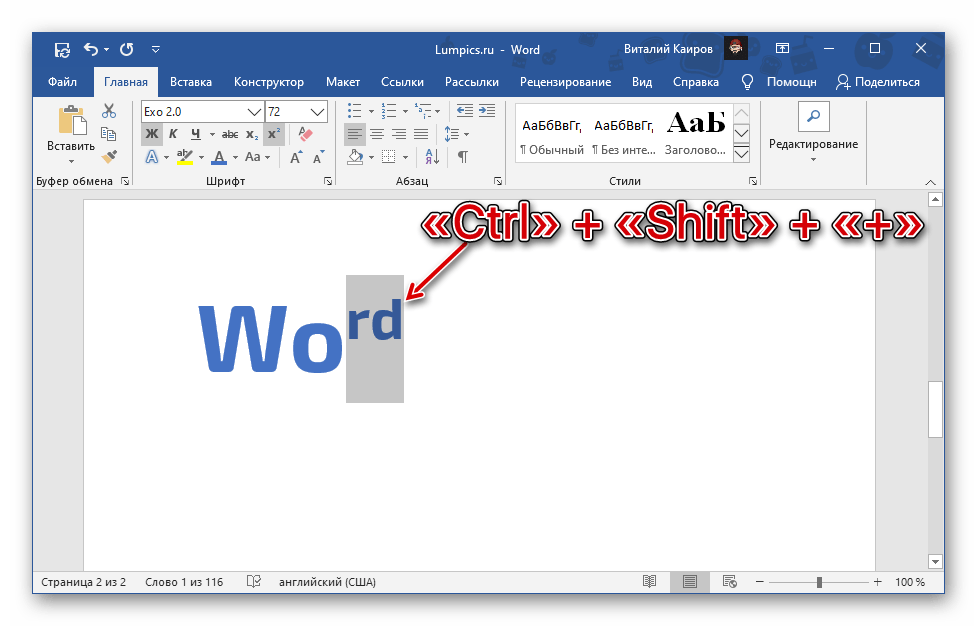
Читайте также: Горячие клавиши в Ворд
Отмена написания в верхнем индексе
Если вы по ошибке записали в надстрочном индексе не тот текстовый фрагмент или просто хотите убрать такой вариант написания, выполните одно из следующих действий:
- Выделите текст в индексе и нажмите еще раз кнопку x² на панели инструментов или клавиши «Ctrl» + «Shift» + «+»;
- Выделите текст и нажмите «Ctrl+Space (пробел)» (но стоит учитывать, что это действие полностью очистит форматирование).

Читайте также: Как очистить форматирование текста в Ворд
Для того чтобы после возведения в индекс продолжить записывать текст в нормальном регистре, необходимо выполнить аналогичные обозначенным выше действия, не выделяя символ, а установив указатель курсора сразу за ним. После этого можно будет продолжить набор текста в обычном режиме.

Читайте также: Как отменить последнее действие в Word
 Наш Telegram каналТолько полезная информация
Наш Telegram каналТолько полезная информация
 Как сделать любой рисунок фоном страницы в MS Word
Как сделать любой рисунок фоном страницы в MS Word
 Создание нового стиля в Word
Создание нового стиля в Word
 Создание основы для презентации в MS Word
Создание основы для презентации в MS Word
 Зеркальное отражение текста в Microsoft Word
Зеркальное отражение текста в Microsoft Word
 Устранение ошибки Microsoft Word: закладка не определена
Устранение ошибки Microsoft Word: закладка не определена
 Отмена последнего действия в Microsoft Word
Отмена последнего действия в Microsoft Word
 Копирование страницы Microsoft Word со всеми элементами
Копирование страницы Microsoft Word со всеми элементами
 Установка последних обновлений Microsoft Word
Установка последних обновлений Microsoft Word
 Ставим знак суммы в MS Word
Ставим знак суммы в MS Word
 Выбор и изменение кодировки в Microsoft Word
Выбор и изменение кодировки в Microsoft Word
 Устранение ошибки при попытке открытия файла Microsoft Word
Устранение ошибки при попытке открытия файла Microsoft Word
 Группируем фигуры и графические файлы в Microsoft Word
Группируем фигуры и графические файлы в Microsoft Word
 Убираем рамки в документе Microsoft Word
Убираем рамки в документе Microsoft Word
 Делаем книжный формат страницы в документе Microsoft Word
Делаем книжный формат страницы в документе Microsoft Word
 Удаляем ссылки в Microsoft Word
Удаляем ссылки в Microsoft Word
 Изменяем шрифт в Microsoft Word
Изменяем шрифт в Microsoft Word
 Устанавливаем новые шрифты в MS Word
Устанавливаем новые шрифты в MS Word
 Функция автозамены в MS Word: вставка символов и текста
Функция автозамены в MS Word: вставка символов и текста
 Делаем кроссворд в программе MS Word
Делаем кроссворд в программе MS Word
 Разбиваем таблицу на отдельные части в Microsoft Word
Разбиваем таблицу на отдельные части в Microsoft Word lumpics.ru
lumpics.ru
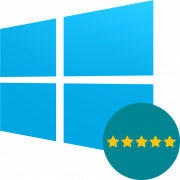


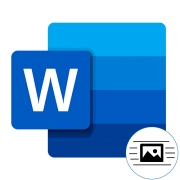


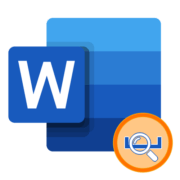

Да, очень помогла. Спасибо.